应用程序概述
从应用中心打开应用程序时,您将进入应用程序概述。此位置是您可以查看和管理应用程序中的全部内容的位置。主区域的内容取决于您选择的分类:工作表、书签或故事。
如果您的管理员已禁用应用中心,则在 Qlik Sense 启动时将会显示应用程序概述。
您可在主区域的上部找到属于发布应用程序的内容。但不能在发布应用程序的基本部分中添加任何内容。您的私有内容显示在我的表格/我的书签/我的故事下。根据访问权限,可能会允许您发布您的私有内容,以便应用程序的其他用户可以浏览。
信息注释Qlik Sense Desktop 不支持发布,这意味着使用 Qlik Sense Desktop 时只能在应用中心查看私有内容。
应用程序概述
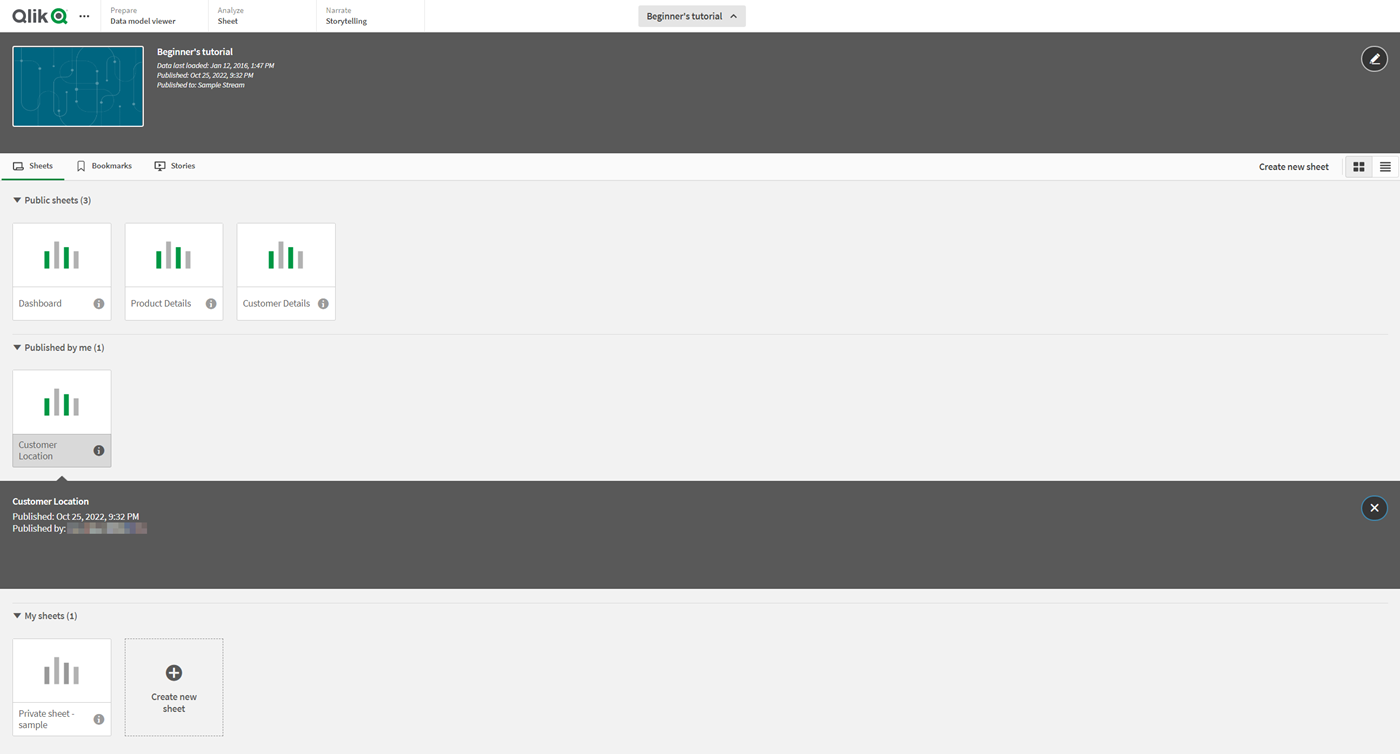
导航栏
应用程序概述中的导航栏

在导航栏中,您可以:
- 单击 Qlik 导航至应用中心。
- 单击
以基于所在视图执行操作。在应用程序概述中,您可以添加数据、启用或禁用触摸屏模式、访问帮助,以及单击关于了解常规信息和功能。
- 在准备标签下,您能够选择数据管理器、数据加载编辑器、数据模型查看器、业务逻辑/逻辑模型和业务逻辑/词汇表。可用选项取决于发布和权限详细信息。
- 在分析标签下,选择工作表。
- 单击应用程序名称以打开应用程序详细信息,例如,可编辑应用程序名称或更改应用程序设置。
新建工作表按钮和视图切换
新建工作表按钮和视图选项

| UI 项目 | 说明 |
|---|---|
| 创建新表格 | 创建新表格。 |
|
|
在网格视图上切换。 |
|
|
在列表视图上切换。 |
显示工作表、书签或故事
工作表、书签和故事

| UI 项目 | 描述 |
|---|---|
|
|
访问应用程序中的所有表格和创建新表格。 |
|
|
访问应用程序中的所有书签。 |
|
|
访问应用程序中的所有故事和创建新故事。 |
工作表详细信息
单击工作表或故事的标题会显示其详细信息,如发布信息和描述。
展开时的工作表详细信息视图
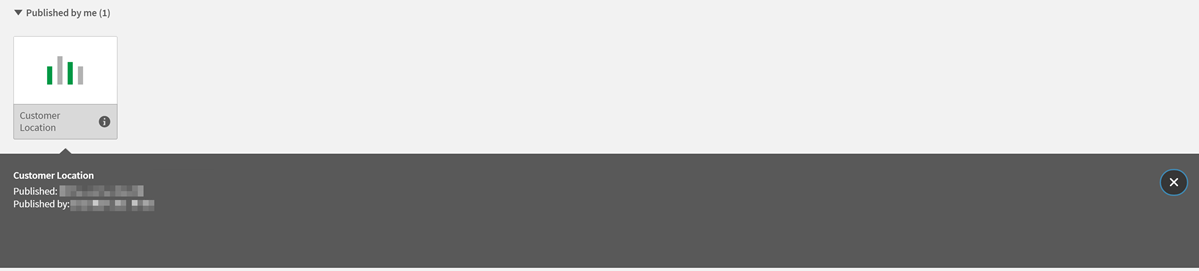
私人工作表
您可对私人工作表和故事的标题和描述进行重新排序和更改。您还可对它们进行发布、编辑、复制和删除。
私人工作表
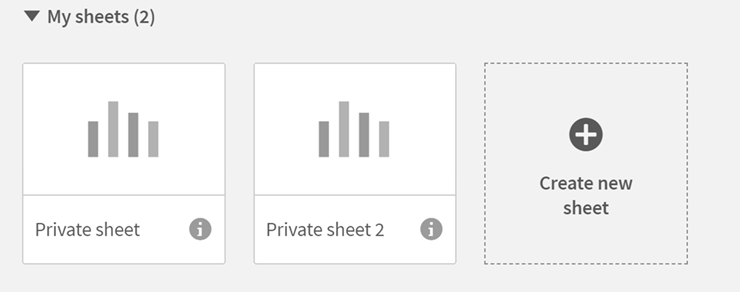
触摸手势
| 操作 | 说明 |
|---|---|
| 长按并拖动 | 将条目移到新位置。 |
| 长按和释放 | 打开快捷菜单。 |
